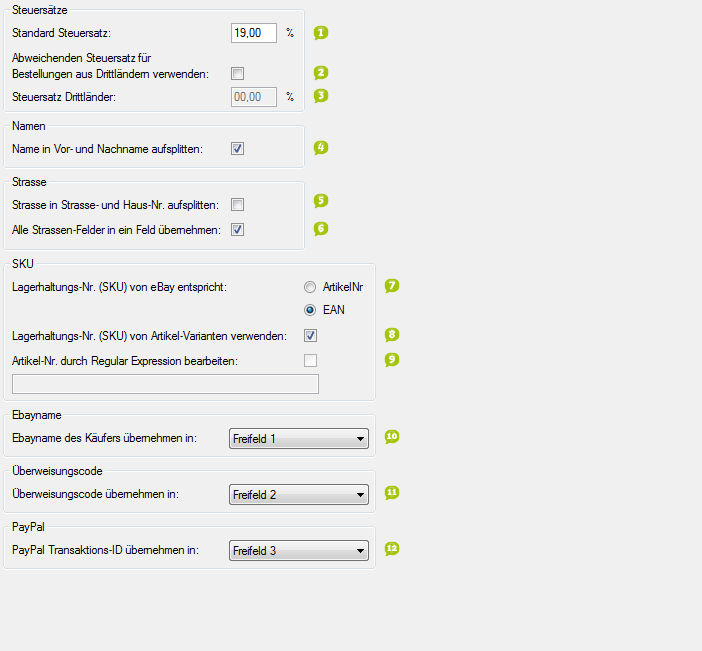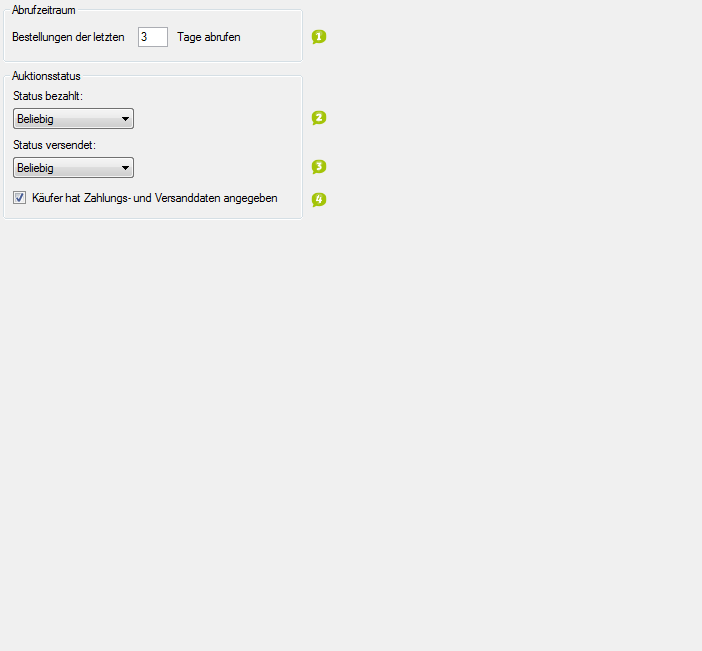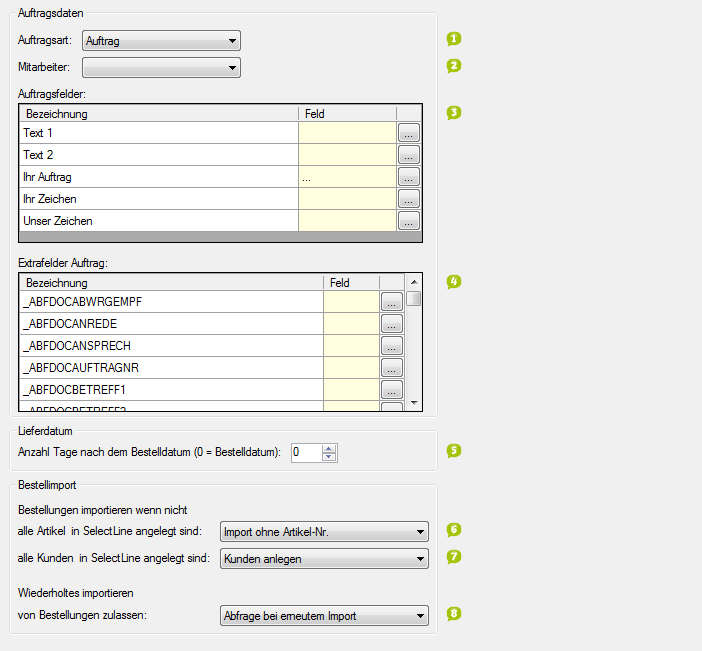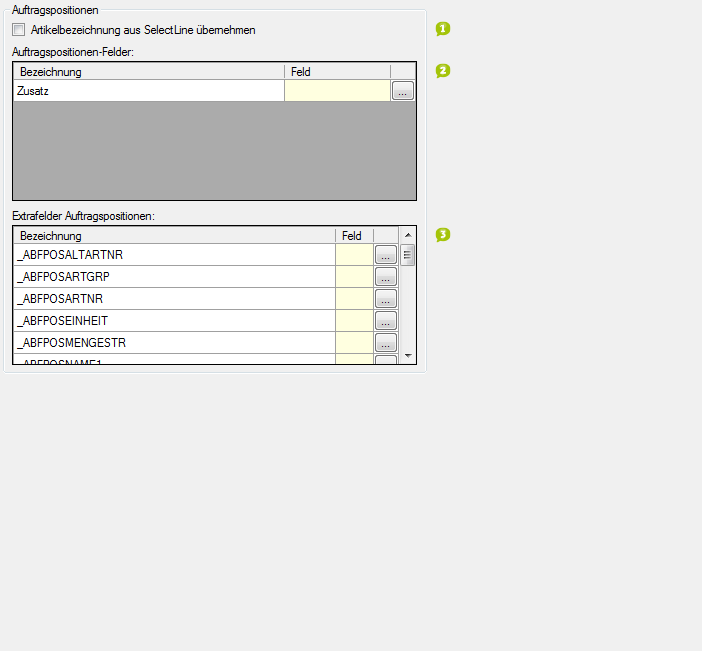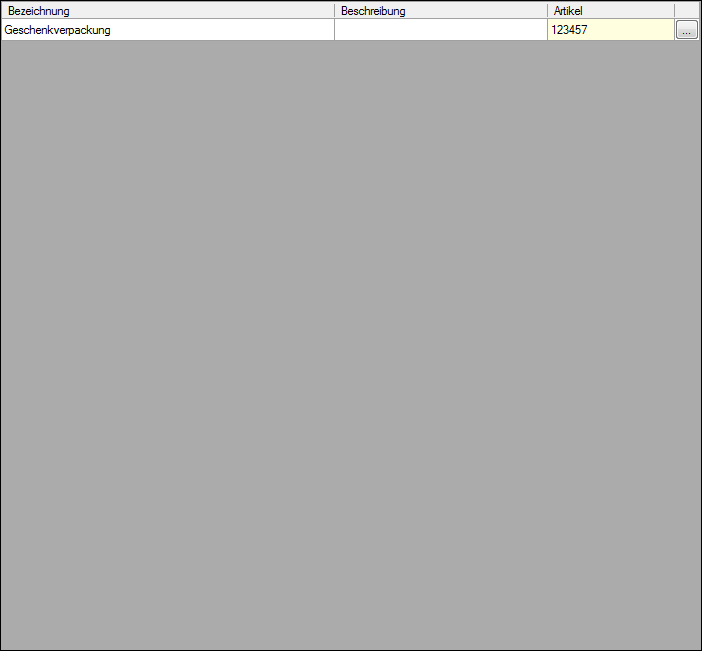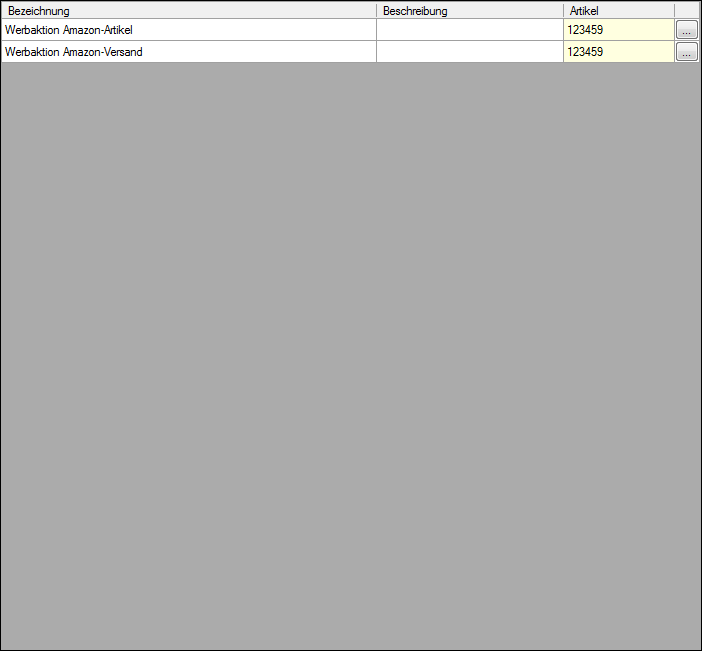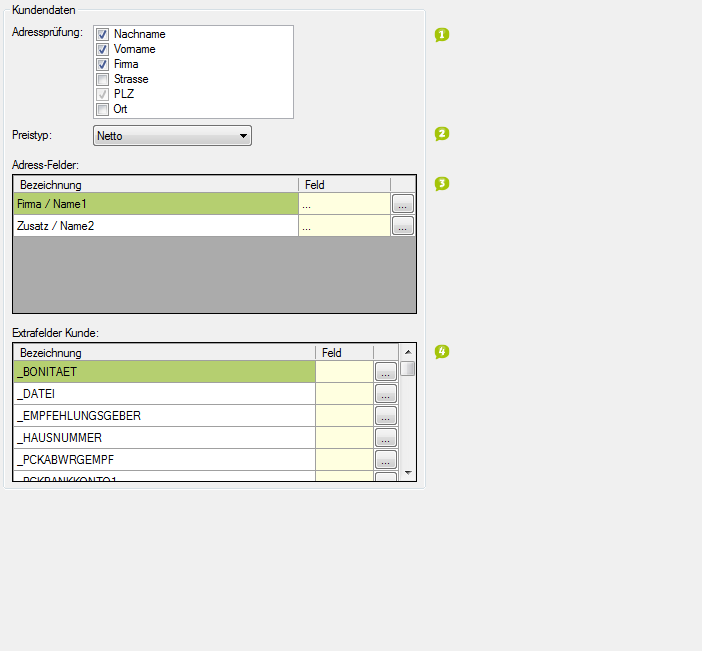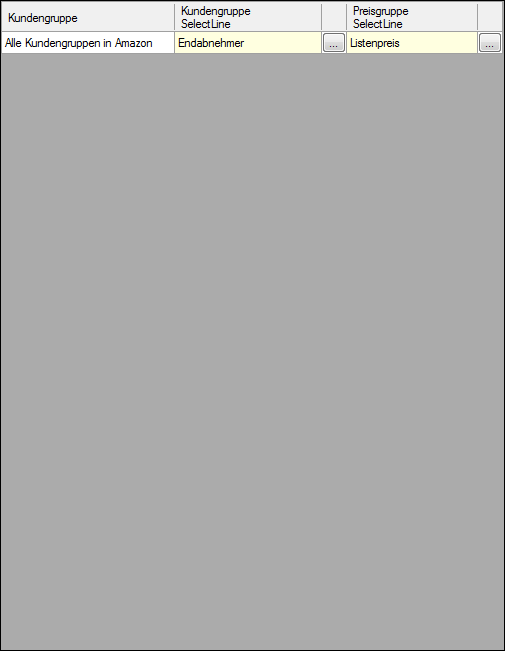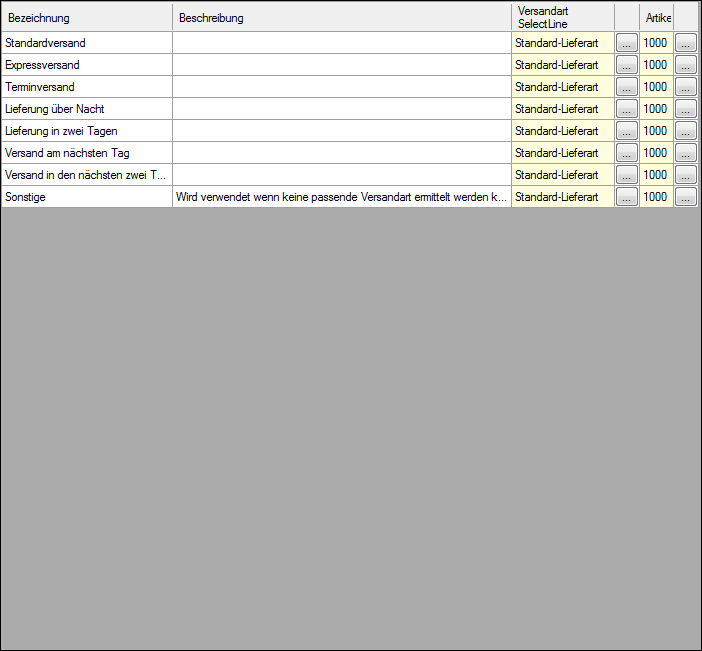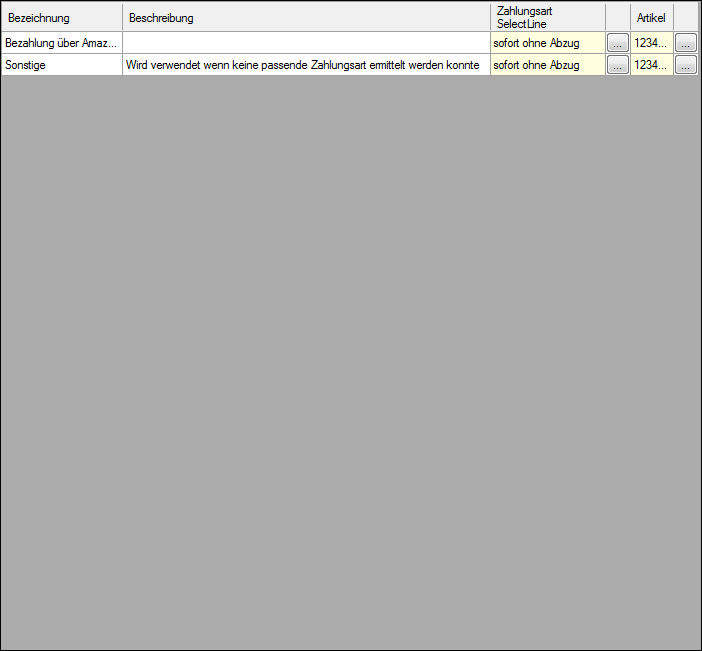Detaillierte Anleitung aus/einklappen
Schritt 3 der OscWare®-Konfiguration:
Unter dem Menüpunkt “Konfiguration” können sie die eigentliche Schnittstellenkonfiguration vornehmen.
Fügen Sie einen zusätzlichen Vorgang (Schnittstelle) mit dem Button “Hinzufügen” hinzu.
Wählen Sie jetzt die gewünschte Übertragungsart und die entsprechenden Quell- und Zielsysteme aus.
Markieren Sie den neu angelegten Vorgang und klicken Sie auf den Button “Konfigurieren” um mit der Konfiguration zu starten.
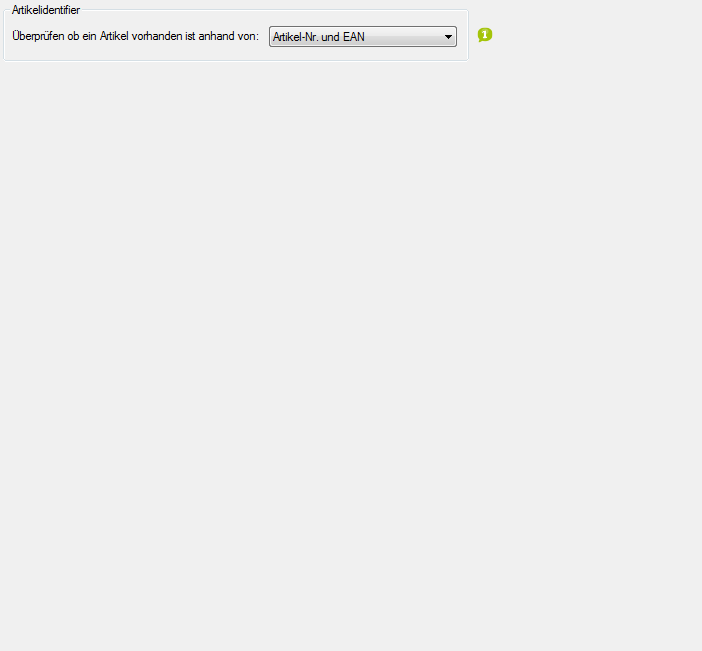
- AuVito weist in den Bestellungen keine Mehrwertsteuer aus.
- Aktivieren Sie diese Option, wenn ein davon abweichender Steuersatz für Bestellungen aus Drittländern verwendet werden soll.
- Geben Sie den Standard-Steuersatz für Bestellungen aus Drittländern im Zielsystem an, wenn in eBay kein Steuersatz hinterlegt ist.
- Vor- und Nachname des Käufers werden in eBay im selben Feld eingetragen.
- Aktivieren Sie diese Option, wenn der Inhalt dieses Feldes in Vor- und Nachname aufgesplittet werden soll.
- Straße und Hausnummer des Käufers werden standardmäßig im selben Feld eingetragen.
- Aktivieren Sie diese Option, wenn der Inhalt dieses Feldes in Straße und Hausnummer aufgesplittet werden soll.
- Aktvieren Sie diese Option, wenn alle Angaben in Straßen-Feldern in ein einziges Feld übernommen werden sollen.
- Geben Sie an, ob die SKU von eBay der Artikelnummer oder EAN im Zielsystem entspricht.
- Die SKU (Stock Keeping Unit) ist eine eindeutige Identnummer für einen Artikel.
- Die SKU wird in eBay auch als "Bestandseinheit" bezeichnet.
- Die EAN (European Article Number) ist eine eindeutige Identnummer, die dem maschinenlesbaren Barcode auf Artikelverpackungen entspricht.
- Aktivieren Sie diese Option, wenn die Lagerhaltungsnummer (SKU) der Varianten-Artikel verwendet werden soll.
- Die SKU wird in eBay auch als "Bestandseinheit" bezeichnet.
- Aktivieren Sie diese Option, um die Artikelnummern durch eine Regular Expression zu bearbeiten. Geben Sie diese in das Textfeld ein.
- Für weitere Informationen kontaktieren Sie bitte den OscWare-Support.
- Legen Sie fest, ob bzw. in welches Feld des Zielsystems der in Ebayname übernommen werden soll.
- Legen Sie fest, ob bzw. in welches Feld des Zielsystems der in eBay angegebene Überweisungscode übernommen werden soll.
- Legen Sie fest, ob bzw. in welches Feld des Zielsystems die in eBay angegebene PayPal Transaktions-ID übernommen werden soll.
- Geben Sie an, welchen Zeitraum der rückwirkend ab dem heutige Datum der automatische Datentransfer umfassen soll.
- Bereits importierte Bestellungen werden nicht noch einmal importiert.
- Legen Sie fest, ob der Auftragstypen, beschränkt werden soll auf nur Bezahlstatus 'geben' oder 'nicht gegeben'.
- Legen Sie fest, ob nur versendete, nicht versendete oder alle Bestellungen übertragen werden sollen.
- Aktivieren Sie diese Option, um nur Bestellungen zu übertragen, bei denen der Käufer Zahlungs- und Versanddaten angegeben hat (empfohlen).
- So werden nur vollständige Bestellungen abgerufen. Unvollständige können zuvor in eBay manuell vervollständigt werden.
- Legen Sie hier fest, über welchen Artikelindentifier der Artikel identifiziert werden sollen sowie in welchem Feld dieser gesucht wird.
- So kann an anderer Stelle entschieden werden, ob bereits vorhandene Artikel wiederholt übertragen werden sollen.
- Die EAN (European Article Number) ist eine eindeutige Identnummer, die dem maschinenlesbaren Barcode auf Artikelverpackungen entspricht.
- Legen Sie fest, welche Auftragsart den importierten Bestellungen zugewiesen werden soll.
- Legen Sie fest, wer in den importierten Bestellungen als Mitarbeiter geführt werden soll.
- Durch die angezeigte Tabelle können weitere Werte durch OscWare-Interne Variablen vom Quellsystem ins Zielsystem übertragen werden.
- In der linken Spalte werden dazu Felder des Zielsystems aufgeführt.
- Ordnen Sie diesen Feldern OscWare-interne Variablen über die rechte Spalte zu.
- Die in den Variablen "zwischengespeicherten" Werte werden so in die Felder des Zielsystems übertragen.
- Für weitere Informationen kontaktieren Sie bitte den OscWare-Support.
- Durch die angezeigte Tabelle können weitere Werte durch OscWare-Interne Variablen vom Quellsystem ins Zielsystem übertragen werden.
- In der linken Spalte werden dazu Felder des Zielsystems aufgeführt.
- Ordnen Sie diesen Feldern OscWare-interne Variablen über die rechte Spalte zu.
- Die in den Variablen "zwischengespeicherten" Werte werden so in die Felder des Zielsystems übertragen.
- Für weitere Informationen kontaktieren Sie bitte den OscWare-Support.
- Legen Sie das Lieferdatum abhängig vom Bestelldatum fest.
- Legen Sie fest, ob/wie Bestellungen übertragen werden, wenn die zugehörigen Artikel noch nicht in SelectLine angelegt sind.
- Legen Sie fest, ob/wie Bestellungen übertragen werden, wenn die zugehörigen Kunden noch nicht in SelectLine angelegt sind.
- Legen Sie fest, was beim wiederholten Importieren von Bestellungen geschehen soll.
- Die Option wird nur beim manuellem Datenableich ausgewertet.
- Bestellungen werden grundsätzlich nie doppelt importiert.
- Aktivieren Sie diese Option, wenn die Artikelbezeichnungen von SelectLine verwendet werden sollen.
- Durch die angezeigte Tabelle können weitere Werte durch OscWare-Interne Variablen vom Quellsystem ins Zielsystem übertragen werden.
- In der linken Spalte werden dazu Felder des Zielsystems aufgeführt.
- Ordnen Sie diesen Feldern OscWare-interne Variablen über die rechte Spalte zu.
- Die in den Variablen "zwischengespeicherten" Werte werden so in die Felder des Zielsystems übertragen.
- Für weitere Informationen kontaktieren Sie bitte den OscWare-Support.
- Durch die angezeigte Tabelle können weitere Werte durch OscWare-Interne Variablen vom Quellsystem ins Zielsystem übertragen werden.
- In der linken Spalte werden dazu Felder des Zielsystems aufgeführt.
- Ordnen Sie diesen Feldern OscWare-interne Variablen über die rechte Spalte zu.
- Die in den Variablen "zwischengespeicherten" Werte werden so in die Felder des Zielsystems übertragen.
- Für weitere Informationen kontaktieren Sie bitte den OscWare-Support.
- Durch die Adressprüfung kann festgestellt werden, ob ein Kunde im Zielsystem bereits vorhanden ist.
- Aktivieren Sie die Adressdaten, die zur Identifikation der Kunden verwendet werden sollen.
- Geben Sie an, ob die Preise in diesem Zielsystem in brutto oder netto erfasst sind.
- Durch die angezeigte Tabelle können weitere Werte durch OscWare-Interne Variablen vom Quellsystem ins Zielsystem übertragen werden.
- In der linken Spalte werden dazu Felder des Zielsystems aufgeführt.
- Ordnen Sie diesen Feldern OscWare-interne Variablen über die rechte Spalte zu.
- Die in den Variablen "zwischengespeicherten" Werte werden so in die Felder des Zielsystems übertragen.
- Für weitere Informationen kontaktieren Sie bitte den OscWare-Support.
- Durch die angezeigte Tabelle können weitere Werte durch OscWare-Interne Variablen vom Quellsystem ins Zielsystem übertragen werden.
- In der linken Spalte werden dazu Felder des Zielsystems aufgeführt.
- Ordnen Sie diesen Feldern OscWare-interne Variablen über die rechte Spalte zu.
- Die in den Variablen "zwischengespeicherten" Werte werden so in die Felder des Zielsystems übertragen.
- Für weitere Informationen kontaktieren Sie bitte den OscWare-Support.
- 1
- Legen Sie hier fest, über welchen Artikelindentifier der Artikel identifiziert werden sollen sowie in welchem Feld dieser gesucht wird.
- So kann an anderer Stelle entschieden werden, ob bereits vorhandene Artikel wiederholt übertragen werden sollen.
- Die EAN (European Article Number) ist eine eindeutige Identnummer, die dem maschinenlesbaren Barcode auf Artikelverpackungen entspricht.